
Luận văn: TÌM HIỂU PHẦN MỀM MÃ NGUỒN MỞ QUẢN LÝ LỚP HỌC ĐIỆN TỬ E-LEARNING DOKEOS VÀ ỨNG DỤNG
lượt xem 34
download
 Download
Vui lòng tải xuống để xem tài liệu đầy đủ
Download
Vui lòng tải xuống để xem tài liệu đầy đủ
Opensource software là những phần mềm được viết và cung cấp một cách tự do. Người dùng phần mềm mã nguồn mở không những được dùng phần mềm mà còn được tải mã nguồn của phần mềm để tùy ý sửa đổi, cải tiến và mở rộng cho nhu cầu công việc của mình.
Bình luận(0) Đăng nhập để gửi bình luận!
Nội dung Text: Luận văn: TÌM HIỂU PHẦN MỀM MÃ NGUỒN MỞ QUẢN LÝ LỚP HỌC ĐIỆN TỬ E-LEARNING DOKEOS VÀ ỨNG DỤNG
- BỘ GIÁO DỤC VÀ ĐÀO TẠO TRƯỜNG ĐẠI HỌC DÂN LẬP HẢI PHÒNG ---------o0o--------- TÌM HIỂU PHẦN MỀM MÃ NGUỒN MỞ QUẢN LÝ LỚP HỌC ĐIỆN TỬ E-LEARNING DOKEOS VÀ ỨNG DỤNG ĐỒ ÁN TỐT NGHIỆP ĐẠI HỌC HỆ CHÍNH QUY NGÀNH CÔNG NGHỆ THÔNG TIN Sinh viên thực hiên: Lê Diệp Linh Giáo viên hƣớng dẫn: ThS. Vũ Anh Hùng Mã số sinh viên: 111202 Hải Phòng, 7/2011 1
- MỤC LỤC DANH MỤC HÌNH VẼ .................................................................................. 4 LỜI CẢM ƠN .................................................................................................. 6 MỞ ĐẦU .......................................................................................................... 7 CHƢƠNG 1: GIỚI THIỆU MÃ NGUỒN MỞ ........................................ 8 1.1 Opensource (Mã nguồn mở) là gì? ....................................................... 8 1.2 Lợi ích mã nguồn mở với người sử dụng ............................................. 8 1.3 Nghiên cứu lựa chọn công nghệ ........................................................... 8 1.3.1 Moodle .......................................................................................... 8 1.3.2 Dokeos........................................................................................... 9 1.4 So sánh Dokeos với Moodle ............................................................... 10 CHƢƠNG 2: CẤU HÌNH HỆ THỐNG.................................................. 11 2.1 Cấu hình máy và các phần mềm yêu cầu ............................................ 11 2.1.1 Các phần mềm yêu cầu ............................................................... 11 2.1.2 Cấu hình máy .............................................................................. 13 2.1.3 Cấu hình hệ thống ....................................................................... 13 2.2 Các bước tiến hành cài đặt .................................................................. 14 CHƢƠNG 3: XÂY DỰNG LỚP HỌC ĐIỆN TỬ.................................. 22 3.1 Hiện trạng lớp học truyền thống ......................................................... 22 3.1.1 Giới thiệu chung .......................................................................... 22 3.1.2 Những ưu điểm của lớp học truyền thống .................................. 22 3.1.3 Những nhược điểm của lớp học truyền thống ............................ 22 3.2 Giới thiệu cơ bản về E-Learning......................................................... 22 3.2.1 Tiêu chí cho hệ thống E-Learning............................................... 22 3.2.2 E-Learning là gì? ......................................................................... 23 3.2.3 E-Learning-những ưu điểm và nhược điểm ................................ 23 3.3 So sánh E-Learning với lớp học truyền thống .................................... 23 3.3.1 Ưu điểm ....................................................................................... 23 3.3.2 Nhược điểm ................................................................................. 24 3.4 Điều kiện xây dựng lớp học điện tử .................................................... 24 3.5 Các bước biến đổi từ lớp học truyền thống sang lớp học điện tử ....... 24 2
- CHƢƠNG 4: KẾT QUẢ THỰC NGHIỆM ........................................... 26 4.1 MỞ ĐẦU............................................................................................. 26 4.2 Tài nguyên cho lớp học điện tử .......................................................... 26 4.2.1 Tài liệu ........................................................................................ 26 4.2.2 Danh sách người học ................................................................... 26 4.3 Cách tạo lớp học điện tử ..................................................................... 27 4.3.1 Tạo user và passwod giáo viên ................................................... 27 4.3.2 Đăng nhập vào hệ thống Dokeos ................................................ 27 4.3.3 Tạo cấu trúc khóa học đầu tiên ................................................... 28 4.4 Tạo tài nguyên cho khóa học .............................................................. 29 4.4.1 Upload tài nguyên hệ thống ........................................................ 29 4.4.2 Tạo bài kiểm tra .......................................................................... 30 4.5 Tạo danh sách thành viên .................................................................... 35 4.5.1 Đưa lên danh sách thành viên ..................................................... 36 4.5.2 Tạo một thành viên ..................................................................... 37 4.6 Thành viên sử dụng tài nguyên hệ thống ............................................ 38 4.6.1 Đăng nhập hệ thống .................................................................... 38 4.6.2 Tham gia khóa học ...................................................................... 39 4.6.3 Sử dụng tài nguyên hệ thống....................................................... 40 4.6.4 Thay đổi thông tin cá nhân .......................................................... 42 4.7 Một số chức năng chính người quản trị .............................................. 42 4.7.1 Thay đổi mật khẩu....................................................................... 42 4.7.2 Thiết lập thông số hệ thống ......................................................... 43 KẾT LUẬN .................................................................................................... 44 TÀI LIỆU THAM KHẢO ............................................................................ 45 3
- DANH MỤC HÌNH VẼ Hình 2.1: Trang download apache xampp ...................................................... 11 Hình 2.2: Trang tải Dokeos ............................................................................. 11 Hình 2.3: Trang tải PHP .................................................................................. 12 Hình 2.4:Trang tải HotPotatoes ...................................................................... 12 Hình 2.5: Thư mụ lưu phần mềm .................................................................... 13 Hình 2.6: Thư mục chứa phần mềm cài đặt .................................................... 14 Hình 2.7: Kích chuột cài đặt xampp ............................................................... 14 Hình 2.8:Giao diện cài đặt xampp .................................................................. 15 Hình 2.9: Màn hình DOS ................................................................................ 15 Hình 2.10: Hoàn tất cài đặt ............................................................................. 16 Hình 2.11: Chạy Apache và MySql ................................................................ 16 Hình 2.12: Copy và giải nén Dokeos 1.8.6 vào thư mục C:\xampp\htdoc ..... 17 Hình 2.13: Giao diện cài đặt ........................................................................... 17 Hình 2.14: Cài đặt ngôn ngữ Vietnamese ....................................................... 17 Hình 2.15: Những yêu cầu đối với hệ thống ................................................... 18 Hình 2.16: Chấp nhận điều khoản của nhà cung cấp ..................................... 18 Hình 2.17: Thông tin cho cơ sở dữ liệu .......................................................... 18 Hình 2.18: Sửa thông tin hệ thống .................................................................. 19 Hình 2.19: Cài đặt Dokeos ............................................................................. 19 Hình 2.20: Cài đặt thành công......................................................................... 20 Hình 2.21: Trang chủ Dokeos ......................................................................... 20 Hình 2.22: Chọn ngôn ngữ cài đặt .................................................................. 21 Hình 2.23: Cài chương trình ........................................................................... 21 Hình 4.1: Đăng kí tài khoản ............................................................................ 27 Hình 4.2:Đăng nhập hệ thống ......................................................................... 27 Hình 4.3:Tạo khóa học .................................................................................... 28 Hình 4.4: Tạo thông tin khóa học ................................................................... 28 Hình 4.5: Danh mục khóa học......................................................................... 29 Hình 4.6: Các ứng dụng cho khóa học ............................................................ 29 Hình 4.7: Chọn file và up lên document ......................................................... 29 Hình 4.8: Tải file thành công .......................................................................... 30 Hình 4.9: Tạo tên cho bài tập mới ................................................................... 30 Hình 4.10: Chọn một hình thức tạo câu hỏi .................................................... 31 Hình 4.11: Tạo câu hỏi trắc nghiệm ................................................................ 31 Hình 4.12: Thêm đáp án .................................................................................. 32 Hình 4.13: Danh sách các câu hỏi được tạo .................................................... 32 Hình 4.15: Tải file lên ..................................................................................... 33 Hình 4.16: Tải file lên thành công .................................................................. 33 Hình 4.17: File đã đặt tên ................................................................................ 33 Hình 4.18: Chọn file “trắc nghiệm tổng hợp”xem trước ................................ 34 4
- Hình 4.19: Giao diện bài kiểm tra ................................................................... 34 Hình 4.20: Lựa chọn tải lên danh sách............................................................ 36 Hình 4.21: Tải lên dữ liệu ............................................................................... 36 Hình 4.22: Danh sách vùa tải lên .................................................................... 37 Hình 4.23: Tạo thông tin cho một người dùng ............................................... 37 Hình 4.24: Trang chủ ...................................................................................... 38 Hình 4.25: Đăng kí học viên ........................................................................... 38 Hình 4.26: Lựa chọn khóa học ........................................................................ 39 Hình 4.27: Các khóa học trong mục language skill ........................................ 39 Hình 4.28: Lớp học bạn đăng kí...................................................................... 39 Hình 4.29: Chức năng của lớp học.................................................................. 40 Hình 4.30: Tải Module_1_CNTT ................................................................... 40 Hình 4.31: Các bài tập ..................................................................................... 41 Hình 4.32: Màn hình làm bài .......................................................................... 41 Hình 4.33: Hiển thị tất cả câu hỏi ................................................................... 41 Hình 4.34: Thay đổi thông tin cá nhân............................................................ 42 Hình 4.35: Sửa thông tin người dùng ............................................................. 42 5
- LỜI CẢM ƠN Em xin bày tỏ lòng biết ơn sâu sắc nhất tới thầy giáo Ths. Vũ Anh Hùng, thầy đã tận tình hướng dẫn và giúp đỡ em trong suốt quá trình làm tốt nghiệp. Với sự chỉ bảo của thầy, em đã có những định hướng tốt trong việc triển khai và thực hiện các yêu cầu trong quá trình làm đồ án tốt nghiệp. Em xin chân thành cảm ơn sự dạy bảo và giúp đỡ của các thầy giáo, cô giáo Khoa Công Nghệ Thông Tin-Trường Đại học Dân Lập Hải Phòng đã trang bị cho em những kiến thức cơ bản nhất để em có thể hoàn thành tốt báo cáo tốt nghiệp này. Xin cảm ơn tới những người thân trong gia đình quan tâm, động viên trong suốt quá trình học tập và làm tốt nghiệp. Xin gửi lời cảm ơn tất cả bạn bè, đặc biệt là các bạn trong lớp CT1102 đã giúp đỡ và đóng góp ý kiến để mình hoàn thành chương trình. Em xin chân thành cảm ơn ! Hải Phòng, ngày 2 tháng 7 nãm 2011 Sinh viên: Lê Diệp Linh 6
- MỞ ĐẦU Sau bốn năm học tập tại trường, nay em đã được nhà trường, và các thầy cô trong khoa Công nghệ thông tin tạo điều kiện giao đồ án tốt nghiệp với đề tài “Tìm hiểu phần mềm mã nguồn mở quản lý lớp học điện tử E-Learning Dokeos và Ứng dụng”, giúp em hoàn thành nhiệm vụ học tập của mình, hơn nữa giúp em phần nào hiểu được những nhu cầu từ thực tiễn và sự phát triển của ngành công nghệ thông tin trong nước ta. Sau một thời gian nỗ lực tìm hiểu nghiên cứu tài liệu em thấy đề tài này rất khả dụng vì nó xuất phát từ những nhu cầu thực tế, ở Việt Nam lớp học điện tử đang trên đà phát triển, đòi hỏi cần có những phần mềm quản lý lớp học điện tử hiệu quả, tiện dụng và E-Learning Dokeos đã đáp ứng được tất cả những nhu cầu đó. Ngoài ra việc thực hiện đề tài này cũng là để hưởng ứng sự khuyến khích của Bộ Giáo Dục & Đào Tạo về vấn đề ứng dụng mã nguồn mở vào ngành giáo dục. Mục đích, yêu cầu và ý nghĩa của đề tài Mục đích: Tìm hiểu về phần mềm thư viện mã nguồn mở E-Learng Dokeos để ứng dụng vào thực tế quản lý lớp học điện tử cho trường Đại học Dân lập Hải Phòng Yêu cầu: Tìm hiểu cách cài đặt, cấu hình phần mềm chạy được trên máy, đưa dữ liệu vào quản lý, biết cách sử dụng từng chức năng của phần mềm, chuyển đổi giao diện tiếng Anh thành tiếng Việt để dễ dàng sử dụng. Ý nghĩa: Giúp sinh viên và giáo viên chủ động về thời gian học tập Cầu nối trao đổi thông tin giữa giáo viên và sinh viên dù có cách xa về địa lý Tìm kiếm tài liệu nhanh giúp sinh viên chủ động thời gian học ở nhà Đáp ứng nhu cầu học học tập của tất cả sinh viên trong trường 7
- CHƢƠNG 1: GIỚI THIỆU MÃ NGUỒN MỞ 1.1 Opensource (Mã nguồn mở) là gì? Opensource software là những phần mềm được viết và cung cấp một cách tự do. Người dùng phần mềm mã nguồn mở không những được dùng phần mềm mà còn được tải mã nguồn của phần mềm để tùy ý sửa đổi, cải tiến và mở rộng cho nhu cầu công việc của mình. Tiện ích mà open-source software mang lại chính là quyền tự do sử dụng chương trình cho mọi mục đích, quyền tự do để nghiên cứu cấu trúc của chương trình, chỉnh sửa phù hợp với nhu cầu, truy cập vào mã nguồn, quyền tự do phân phối lại các phiên bản cho nhiều người, quyền tự do cải tiến chương trình và phát hành những bản cải tiến vì mục đích công cộng 1.2 Lợi ích mã nguồn mở với ngƣời sử dụng Phần mềm có thể được dùng và sao chép hoàn toàn miễn phí. Có nhiều chọn lựa, không bị phụ thuộc vào một công ty nào. Hầu hết các sản phẩm open-source đều có khả năng bảo mật tốt. Có một cộng đồng hỗ trợ lớn. Có nhiều phần mềm đa dạng. 1.3 Nghiên cứu lựa chọn công nghệ Hiện nay có rất nhiều phần mềm mã nguồn mở E-Learning như Moodle, Dokeos. Để có thể lựa chọn công nghệ phù hợp ta nên tìm hiểu một chút về hai phần mềm trên 1.3.1 Moodle 1.3.1.1 Giới thiệu chung về Moodle Moodle (viết tắt của Modular Object-Oriented Dynamic Learning Environment) được sáng lập năm 1999 bởi Martin Dougiamas, người tiếp tục điều hành và phát triển chính của dự án. Do không hài lòng với hệ thống LMS/LCMS thương mại WebCT trong trường học Curtin của Úc, Martin đã quyết tâm xây dựng một hệ thống LMS mã nguồn mở hướng tới giáo dục và người dùng hơn. Từ đó đến nay Moodle có sự phát triển vượt bậc và thu hút được sự quan tâm của hầu hết các quốc gia trên thế giới và ngay cả những công ty bán LMS/LCMS thương mại lớn nhất như BlackCT(BlackBoard + WebCT) cũng có các chiến lược riêng để cạnh tranh với Moodle 8
- 1.3.1.2 Ƣu điểm Moodle rất đáng tin cậy, có trên 10 000 site trên (thống kê tại moodle.org) thế giới đã dùng Moodle tại 160 quốc gia và đã được dịch ra 75 ngôn ngữ khác nhau. Có trên 100 nghìn người đã đăng kí tham gia cộng đồng Moodle (http://www.moodle.org) và sẵn sàng giúp bạn giải quyết khó khăn. Cộng đồng Moodle Việt Nam được thành lập tháng 3 năm 2005 với mục đích xây dựng phiên bản tiếng Việt và hỗ trợ các trường triển khai Moodle. Từ đó đến nay, nhiều trường đại học, tổ chức và cá nhân ở Việt Nam đã dùng Moodle. Có thể nói Moodle là một trong các LMS thông dụng nhất tại Việt Nam. Cộng đồng Moodle Việt Nam giúp bạn giải quyết các khó khăn về cài đặt, cách dùng các tính năng, cũng như cách chỉnh sửa và phát triển. Nhớ rằng cộng đồng Moodle Việt Nam được xây dựng bằng chính Moodle. 1.3.1.3 Nhƣợc điểm Moodle là một hệ thống phần mềm mã nguồn mở lớn do đó đòi hỏi phải mất rất nhiều thời gian để nghiên cứu và ứng dụng. Việc cài đặt moodle cũng khá phức tạp bởi nó đòi hỏi những chuẩn mực chặt chẽ ( phải cài đặt Apache, MySql, PHP phiên bản 4.0 trở lên) thiết lập cài đặt thông số cũng phức tạpKhó khăn trong việc chỉnh sửa giao diện Yêu cầu về phần cứng và tài nguyên lớn 1.3.2 Dokeos 1.3.2.1 Giới thiệu chung về Dokeos Dokeos bắt đầu như là một công ty và một hệ thống quản lý học tập vào đầu năm 2004 dưới sự thúc đẩy của Thomas De Praetere. Sản phẩm được xây dựng từ các module nguồn khác nhau như Nuke, PhpBB và OpenOffice. Dokeos là một hệ thống quản lý học tập (Learning Management System-LMS hoặc người ta còn gọi là Course Management System hoặc VLE-Virtual Learning Environment) mã nguồn mở (do đó miễn phí và có thể chỉnh sửa được mã nguồn), cho phép tạo các khóa học trên mạng Internet hay các website học tập trực tuyến. 1.3.2.2 Ƣu điểm Dokeos rất dễ dùng với giao diện trực quan, giáo viên chỉ mất một thời gian ngắn để làm quen và có thể sử dụng thành thạo. Giáo viên có thể tự cài và nâng cấp Dokeos. 9
- Do thiết kế dựa trên module nên Dokeos cho phép bạn chỉnh sửa giao diện bằng cách dùng các theme có trước hoặc tạo thêm một theme mới cho riêng mình. Dokeos phù hợp với nhiều cấp học và hình thức đào tạo: phổ thông, đại học/cao đẳng, không chính quy, trong các tổ chức/công ty. Dokeos phát triển dựa trên PHP (ngôn ngữ được dùng bởi các công ty Web lớn như Yahoo, Flickr, Baidu, Digg, CNET) có thể mở rộng từ một lớp học nhỏ đến các trường đại học lớn trên 50 000 sinh. Bạn có thể dùng Dokeos với các database mã nguồn mở như MySQL hoặc PostgreSQL. Đặc biệt Dokeos không chiếm nhiều tài nguyên hệ thống Dokeos chủ yếu được dùng ở Pháp và ở Bỉ. Ở nước ta được áp dụng tại Đại học Cần Thơ: http://lms.ctu.edu.vn/dokeos/index.php. Đây là một phần mềm mã nguồn mở cho phép người dùng, các cơ quan nghiên cứu phát triển và mở rộng, tại địa chỉ http://dokeos.com. 1.3.2.3 Nhƣợc điểm Dokeos là phần mềm mã nguồn mở được tách ra từ Croline nên nó tương đối mới với cộng đồng mã nguồn mở. Cộng đồng phát triển của Dokeos cũng không mạnh khó về hỗ trợ kĩ thuật 1.4 So sánh Dokeos với Moodle Moodle là phần mềm mã nguồn mở phát triển rất mạnh tại rất nhiều nước trong đó có Việt Nam. Moodle thích hợp để phát triển hệ thống ở quy mô lớn. Nếu so với Moodle thì Dokeos còn trẻ, còn khá mới lạ, cộng đồng hỗ trợ Dokeos còn ít so với Moodle. Song để xây dựng hệ thống với quy mô nhỏ thì Dokeos rất thích hợp bởi tính gọn nhẹ, đơn giản và rất thân thiện với người dùng. Với Dokeos người dùng không mất quá nhiều thời gian để tìm hiểu chức năng và sử dụng nó. Bởi vậy em lựa chọn Dokeos để nghiên cứu và ứng dụng xây dựng lớp học điện tử. 10
- CHƢƠNG 2: CẤU HÌNH HỆ THỐNG 2.1 Cấu hình máy và các phần mềm yêu cầu 2.1.1 Các phần mềm yêu cầu 2.1.1.1 Apache friends-xampp-win32-1.7.3 Gõ địa chỉ: http://www.apachefriends.org/en/xampp-windows.html vào thanh địa chỉ của trình duyệt để đến trang download phần mềm Hình 2.1: Trang download apache xampp 2.1.1.2 Dokeos 1.8.6 Gõ địa chỉ: http://www.dokeos.com/node/469 vào thanh địa chỉ của trình duyệt để đến trang download phần mềm Hình 2.2: Trang tải Dokeos 11
- 2.1.1.3 PHP 5.3.6 Gõ địa chỉ: http://php.net/downloads.php vào thanh địa chỉ của trình duyệt để đến trang download phần mềm Hình 2.3: Trang tải PHP 2.1.1.4 HotPotatoes(Phần mềm soạn câu hỏi trắc nghiệm) Gõ địa chỉ: http://hotpot.uvic.ca/ vào thanh địa chỉ của trình duyệt để đến trang download phần mềm Hình 2.4:Trang tải HotPotatoes 12
- 2.1.1.5 Thƣ mục lƣu Khi tải về mặc định phần mềm được lưu tại: C:\My doccument\Download\Program Hình 2.5: Thư mụ lưu phần mềm 2.1.2 Cấu hình máy Hệ điều hành Windows Server 2003 hoặc Windows XP. CPU Intel(R) Pentium(R) D CPU 2.66GHz (2 CPUs), RAM 1GB, ổ cứng 80GB. Kết nối mạng Internet 2.1.3 Cấu hình hệ thống Web server (hỗ trợ PHP): thường sử dụng Apache hoặc IIS (có trên Windows XP Professional, Windows 2003, Windows 2000 server, Windows 2000 advanced server). PHP (Version 5.0 hay cao hơn). Hiện nay phiên bản mới nhất của PHP là 5.9.2.1. Hệ quản trị cơ sở dữ liệu: MySQL hoặc PostgreSQL. Các hệ quản trị cơ sở dữ liệu sẽ được hỗ trợ trong các phiên bản tiếp theo 13
- 2.2 Các bƣớc tiến hành cài đặt Bước 1: Tạo thư mục cài đặt trên ổ C:\ Bước 2: Để tất cả phần mềm trên vào thư mục vừa tạo Hình 2.6: Thư mục chứa phần mềm cài đặt Bước 3: Kiểm tra máy tính để đảm bảo rằng các phần mềm chưa được cài đặt trong máy. Nếu có thì gỡ nó khỏi hệ thống. Bước 4: Cài đặt Xampp Chạy gói cài đặt mà bạn vừa tải về ở trên. Kích chuột vào phần mềm vừa tải về để chạy chương trình xampp Hình 2.7: Kích chuột cài đặt xampp 14
- Khi cài đặt sẽ ra giao diện như hình 2.8. Chọn ổ đĩa để cài đặt gói xampp (mặc định là ổ C) Hình 2.8:Giao diện cài đặt xampp Xuất hiện màn hình DOS là chương trình cài thành công. Đọc thông báo làm theo hướng dẫn Hình 2.9: Màn hình DOS 15
- Hình 2.10: Hoàn tất cài đặt Sau khi cài đặt xong kích hoạt MySql và Apache lên để sử dụng Hình 2.11: Chạy Apache và MySql Bước 5: Cài đặt Dokeos 1.8.6 Unzip Dokeos 1.8.6 file (chuột phải extract file). Copy Dokeos 1.8.6 file vào ổ C:\xampp\htdocs Ðổi tên file thành dokeos1.8(chuột phải rename) để cho ngắn gọn 16
- Hình 2.12: Copy và giải nén Dokeos 1.8.6 vào thư mục C:\xampp\htdocs Mở trình duyệt web (mặc định firefox) gõ địa chỉ:http://localhost/dokeos1.8. Nó sẽ xuất hiện giao diện cài đặt, tiến hành cài đặt theo hướng dẫn Hình 2.13: Giao diện cài đặt Các bước cài đặt Dokeos: 6 bước Bước 1: Lựa chọn ngôn ngữ cài đặt Hình 2.14: Cài đặt ngôn ngữ Vietnamese 17
- Bước 2: Yêu cầu Hình 2.15: Những yêu cầu đối với hệ thống Bước 3: Licence Hình 2.16: Chấp nhận điều khoản của nhà cung cấp Bước 4: Cài đặt CSDL MySQL Hình 2.17: Thông tin cho cơ sở dữ liệu 18
- Bước 5: Thiết lập cấu hình Hình 2.18: Sửa thông tin hệ thống Bước 6: Cài đặt Dokeos Nhấn nút Install dokeos để cài đặt chương trình Hình 2.19: Cài đặt Dokeos 19
- Cài đặt thành công sẽ ra giao diện như hình 2.21 Hình 2.20: Cài đặt thành công Sau khi cài đặt xong bạn nhấp chuột vào dòng chữ: “Go to your newly created portal” trên màn hình để đến trang đăng nhập của Dokeos Hình 2.21: Trang chủ Dokeos 20

CÓ THỂ BẠN MUỐN DOWNLOAD
-

Luận văn Tốt nghiệp: Ứng dụng phần mềm Etap tính toán tổn thất điện áp dòng điện ngắn mạch
 120 p |
120 p |  597
|
597
|  125
125
-

LUẬN VĂN:TÌM HIỂU CÁC HƯỚNG TIẾP CẬN BÀI TOÁN PHÂN LOẠI VĂN BẢN VÀ XÂY DỰNG PHẦN MỀM PHÂN LOẠI TIN TỨC BÁO ĐIỆN TỬ
 132 p |
132 p |  355
|
355
|  92
92
-

Luận văn tốt nghiệp: Xây dựng phần mềm dạy học tin học 11 với activinspire
 96 p |
96 p |  318
|
318
|  86
86
-

LUẬN VĂN: Tìm hiểu về xử lý ngôn ngữ tự nhiên và máy dịch. Viết chương trình mô phỏng từ điển Việt-Anh
 70 p |
70 p |  270
|
270
|  76
76
-

Luận văn tốt nghiệp: Nghiên cứu phần mềm S7-200 PC Access
 92 p |
92 p |  229
|
229
|  61
61
-

Luận văn: Tìm hiểu quy trình quản lý yêu cầu và kiểm thử tại Phòng phát triển phần mềm Trung tâm Tin học Đại học Khoa học Tự nhiên.
 105 p |
105 p |  237
|
237
|  54
54
-

Đề tài: Tìm hiểu phần mềm Arc SDE và ứng dụng trong xây dựng và quản lý dữ liệu bản đồ
 85 p |
85 p |  181
|
181
|  43
43
-
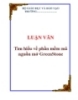
LUẬN VĂN: Tìm hiểu về phần mềm mã nguồn mở GreenStone
 67 p |
67 p |  166
|
166
|  42
42
-

TÌM HiỂU PHẦN MỀM QUẢN LÝ NHÂN SỰ
 20 p |
20 p |  184
|
184
|  35
35
-

Luận văn:TÌM HIỂU PHẦN MỀM THƢ VIỆN MÃ NGUỒN MỞ OPENBIBLIO LIBRARY VÀ ỨNG DỤNG
 49 p |
49 p |  172
|
172
|  34
34
-

LUẬN VĂN: Tìm hiểu Clementine, áp dụng vào bài khai phá dữ liệu thống kê dân số
 56 p |
56 p |  226
|
226
|  30
30
-

Luận văn: Tìm hiểu về Ôtomat thời gian và ứng dụng trong đặc tả các hệ thống thời gian thực
 42 p |
42 p |  158
|
158
|  20
20
-

LUẬN VĂN: Tìm hiểu về Lập trình đồ họa trên Symbian
 75 p |
75 p |  98
|
98
|  16
16
-

Luận văn Thạc sĩ Kỹ thuật: Ứng dụng phần mềm PSS/E vào vận hành, qui hoạch và đầu tư lưới điện cao thế TP.HCM
 155 p |
155 p |  66
|
66
|  11
11
-

Tóm tắt Khóa luận tốt nghiệp: Khảo sát việc ứng dụng phần mềm E_Librare tại thư viện viện Công nghệ thông tin – Viện Khoa học và công nghệ Việt Nam
 16 p |
16 p |  97
|
97
|  8
8
-

Luận văn Thạc sĩ Khoa học vật chất: Sử dụng phần mềm Mathematica giải một số bài toán nhiễu loạn
 50 p |
50 p |  22
|
22
|  6
6
-

Luận văn Thạc sĩ Khoa học máy tính: Phát triển cơ chế tìm kiếm thông tin theo chủ đề
 74 p |
74 p |  30
|
30
|  3
3
Chịu trách nhiệm nội dung:
Nguyễn Công Hà - Giám đốc Công ty TNHH TÀI LIỆU TRỰC TUYẾN VI NA
LIÊN HỆ
Địa chỉ: P402, 54A Nơ Trang Long, Phường 14, Q.Bình Thạnh, TP.HCM
Hotline: 093 303 0098
Email: support@tailieu.vn










